
Support ![]() Kom i gang
Kom i gang ![]() Installer Weply ved hjelp av Google Tag Manager
Installer Weply ved hjelp av Google Tag Manager
Installer Weply ved hjelp av Google Tag Manager
Oppdatert: 13. oktober, 2022
Før du setter i gang:
Før du setter i gang med disse trinnene, må du sørge for at du har dette klart:
![]() Chat Integration Script
Chat Integration Script
1. Gå til Google Tag Manager
Velg en Workspace som du ønsker at chatten skal sendes til.
2. Klikk på Add a new tag
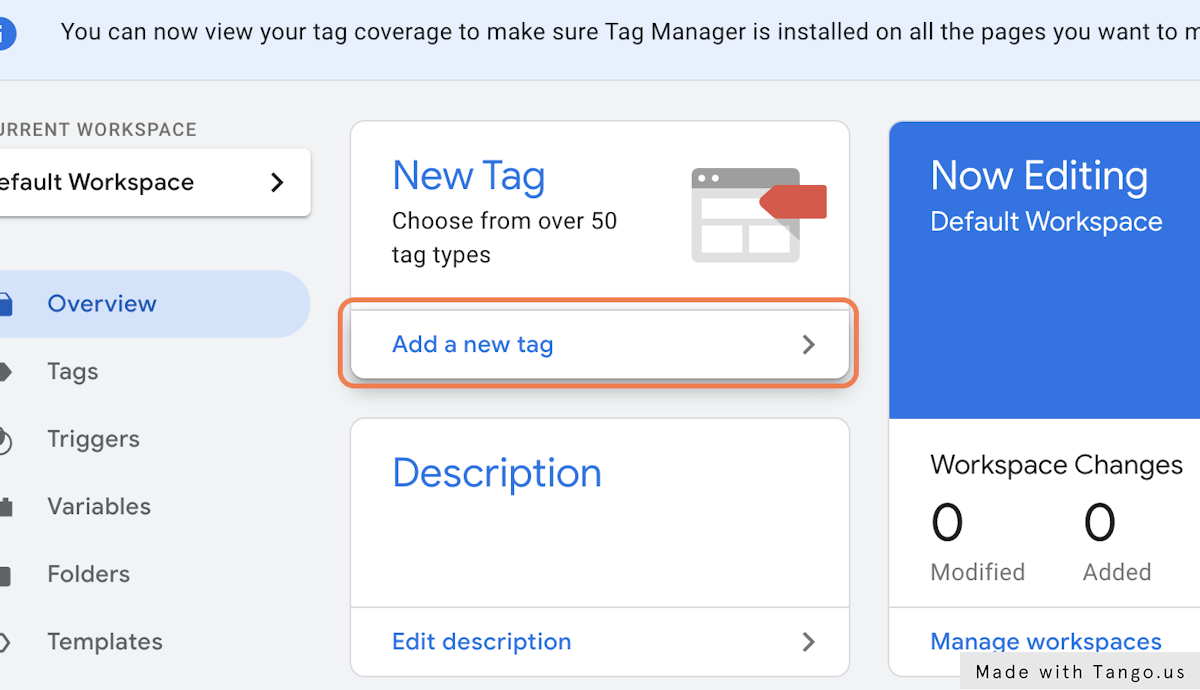
3. Skriv inn et navn
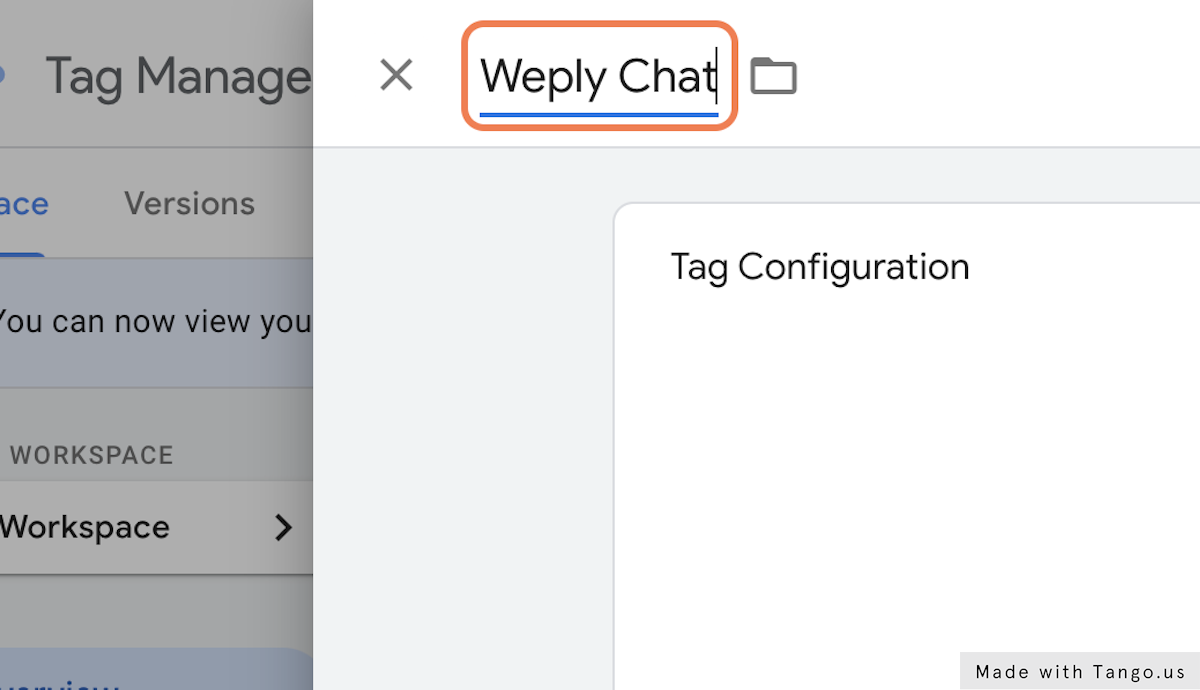
4. Klikk på Tag Configuration
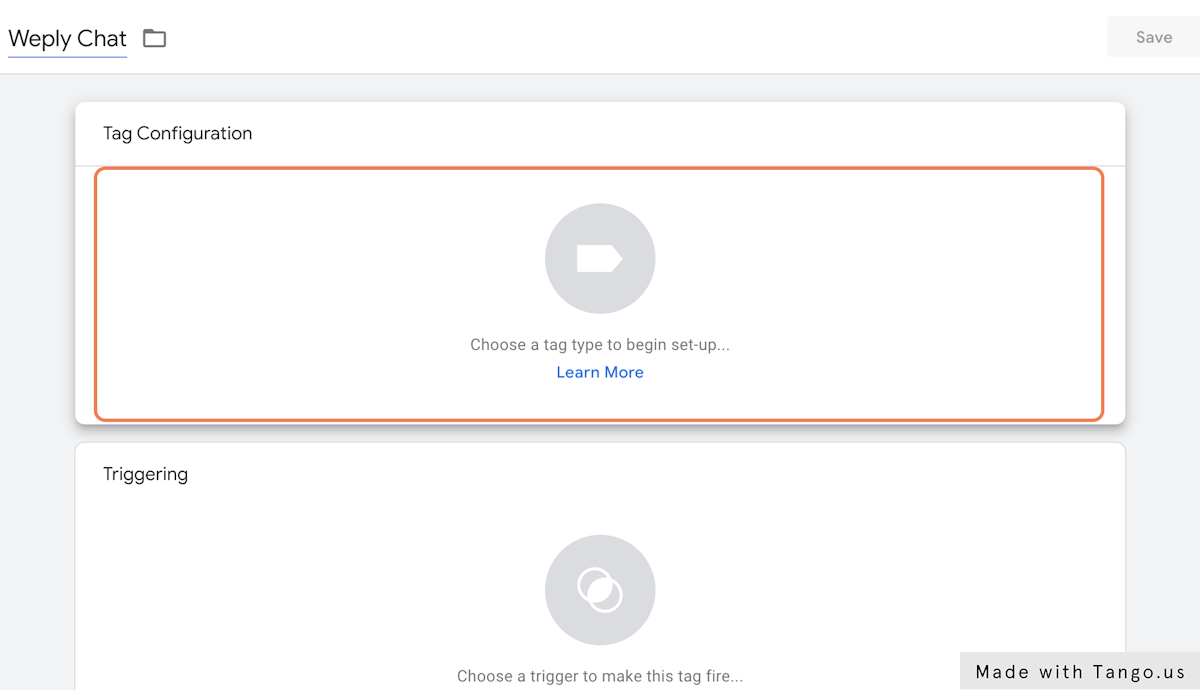
5. Klikk på Custom HTML
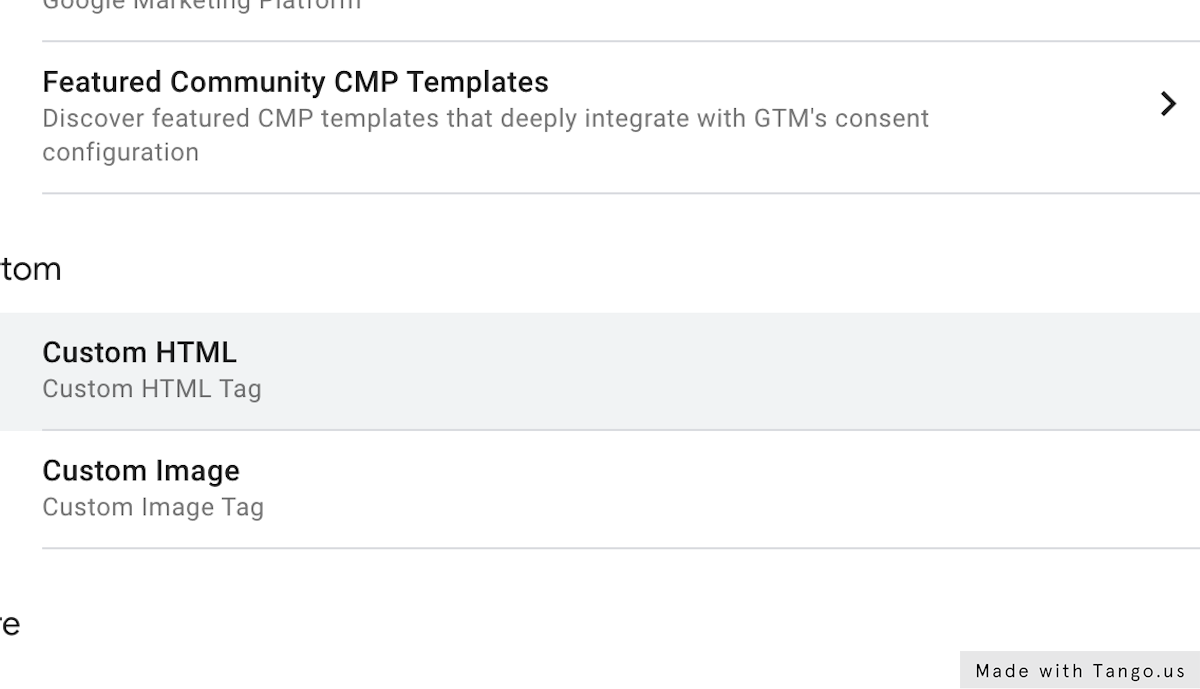
6. Sett inn integrasjonskoden for Weply Chat
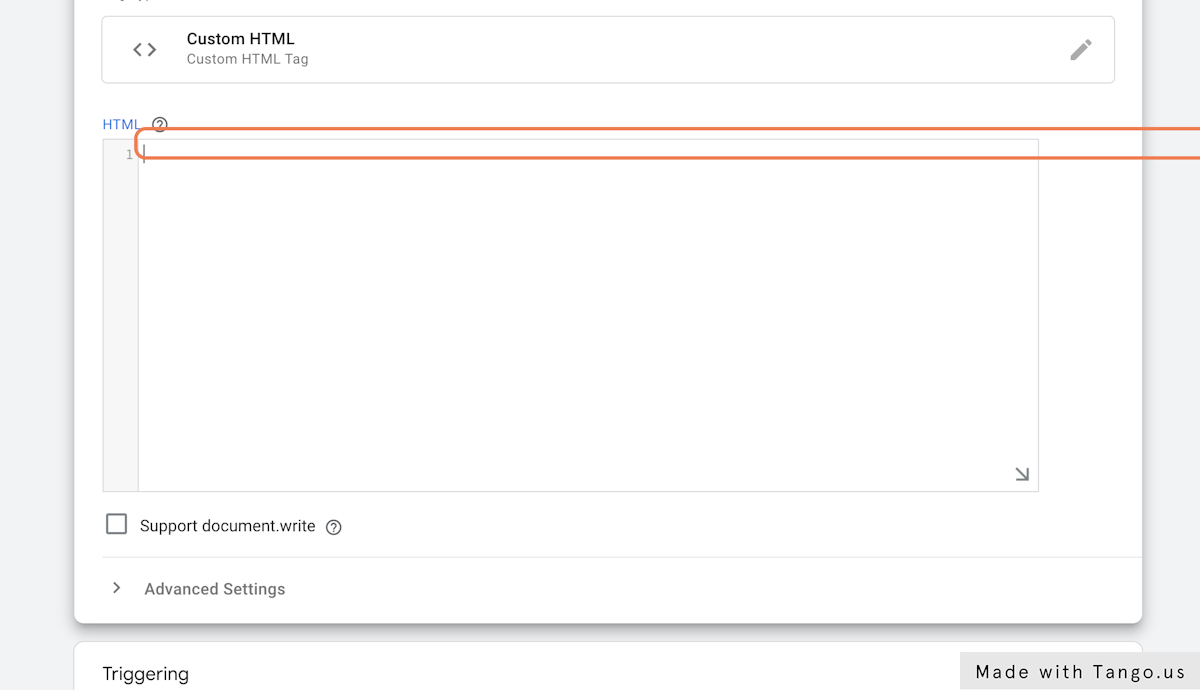
7. Sett inn integrasjonskoden fra Weply i tekstfeltet
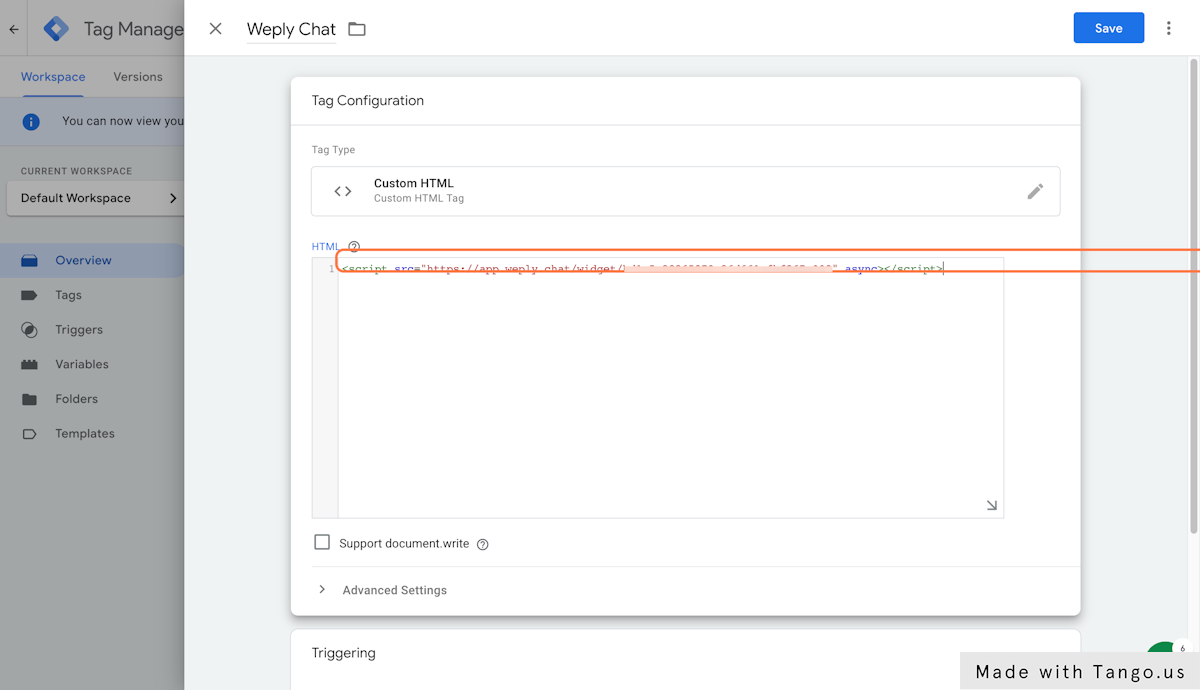
8. Klikk på Triggering
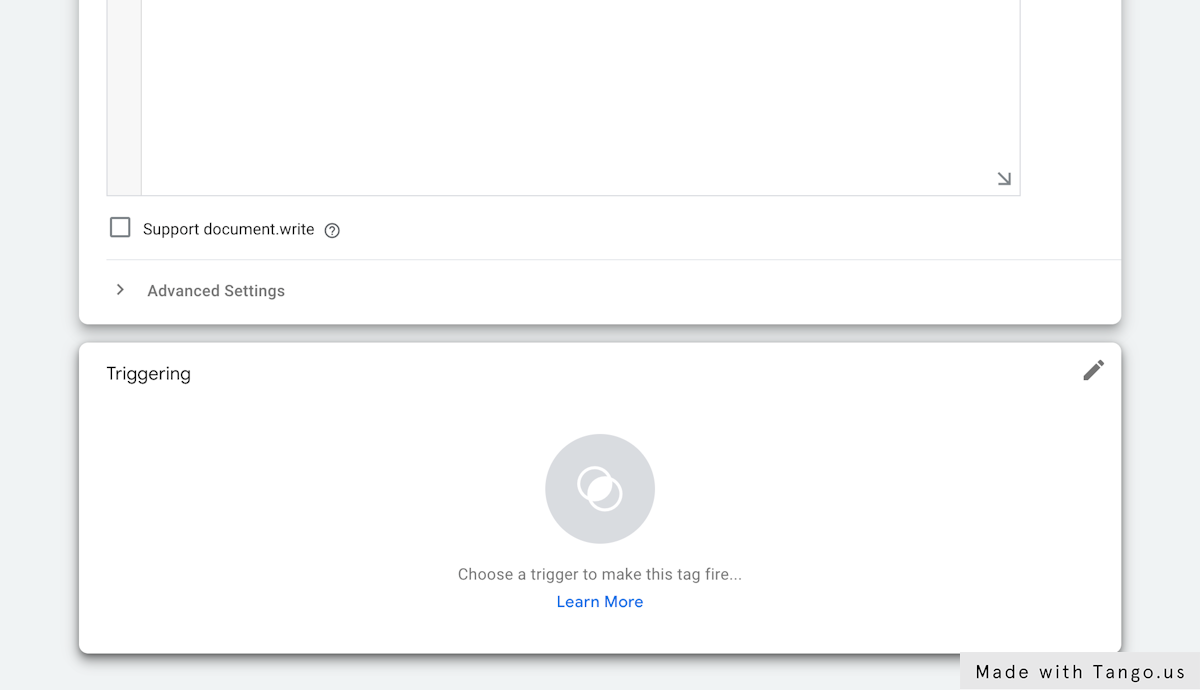
9. Klikk på All Pages
Som standard foreslår vi å sette trigger til All Pages.
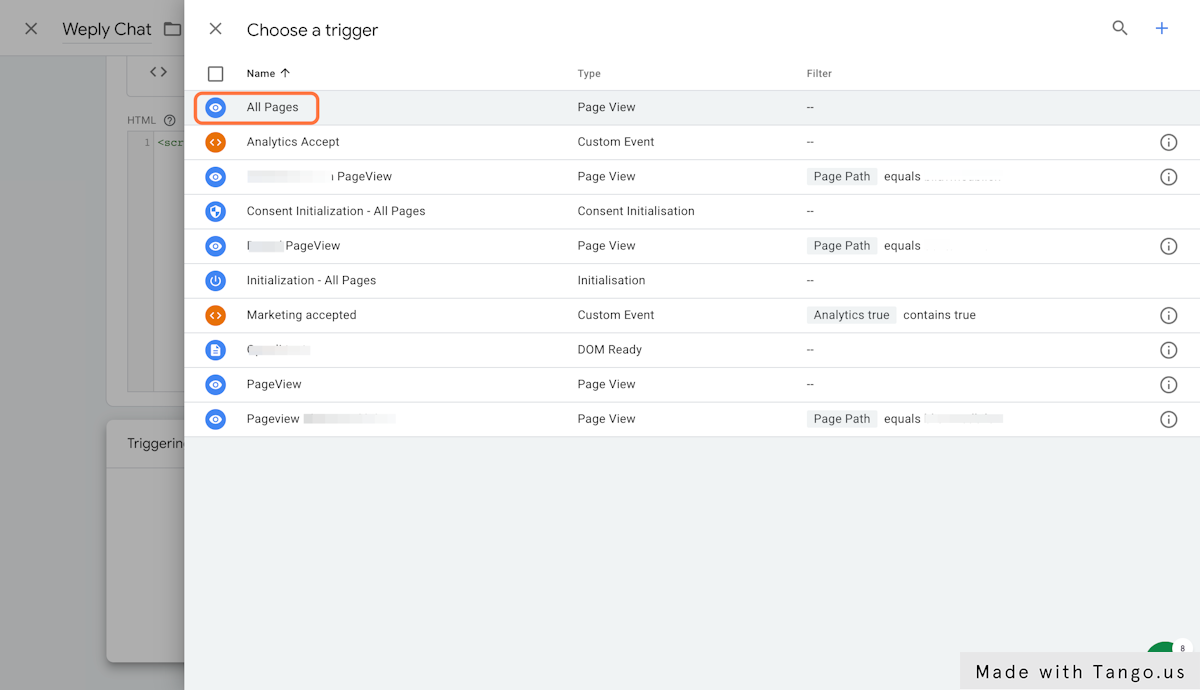
10. Klikk på Save
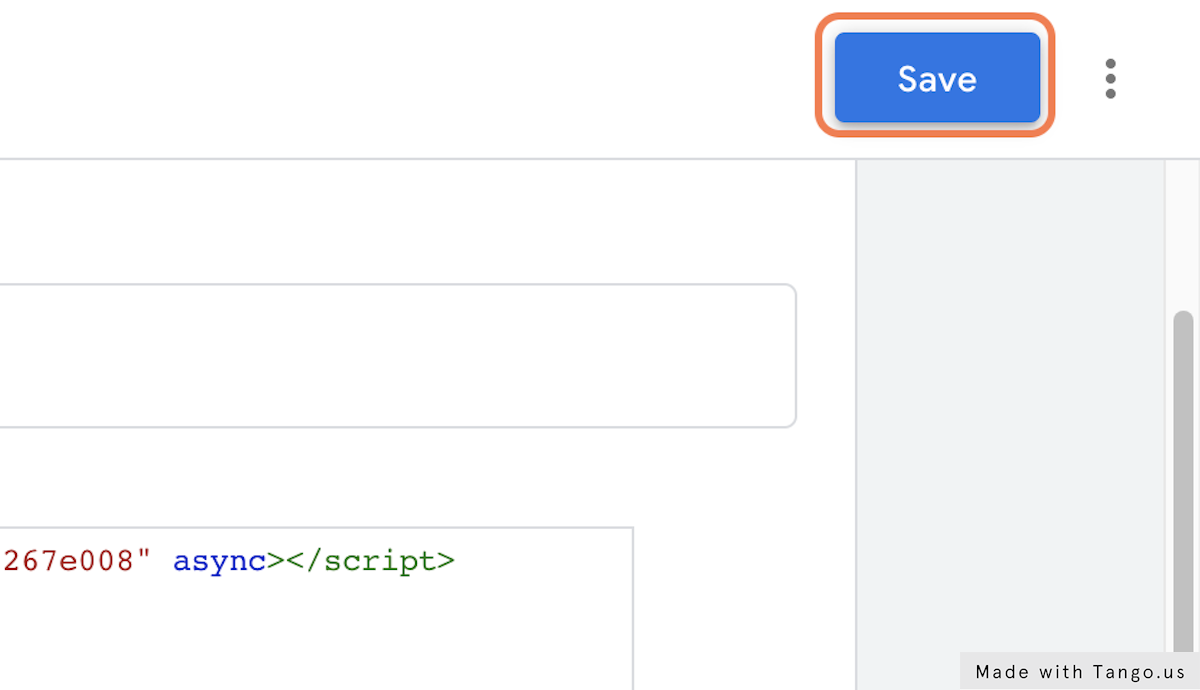
11. Publiser endringene dine
Kan du ikke se chatten?
- Husk å tømme hurtigminne (cache)! I noen tilfeller kan det hende at nettsiden din ikke oppdateres umiddelbart og har en “clear cache”-funksjon.
- Nettlesere lagrer også et hurtigminne på nettsider. Det er mulig at du må tømme hurtigminnet i nettleseren du bruker.
Her er noen guider for hvordan du gjør det: Google, Safari, Microsoft Edge - Installerte du chatten på en staging-server? Det kan hende at chatten din ikke er konfigurert til å vises på serveren din på grunn av URL-begrensninger. Ta i så fall kontakt med kundeservice.
- Hvis ingen av de ovennevnte fungerte, kontakt kundeservice.
Hva nå?
- Sørg for at du mottar e-postvarsler fra Weply slik at du ikke går glipp av potensielle kunder.
Slik konfigurerer du det på Apple iOSog Android. - Send chat-hendelser til Google Analytics-kontoen dinfor å få bedre oversikt over kundereisen.
- Koble Weply til Facebook-sidenslik at følgerne deres kan nå dere der også 24/7.
Behøver du hjelp?
+47 67 79 22 40
Våre telefontider er
mandag - torsdag 8.30 til 16.00
fredag 8.30 til 15.30
Vi prøver så langt som mulig å besvare alle e-post innen 24 timer.